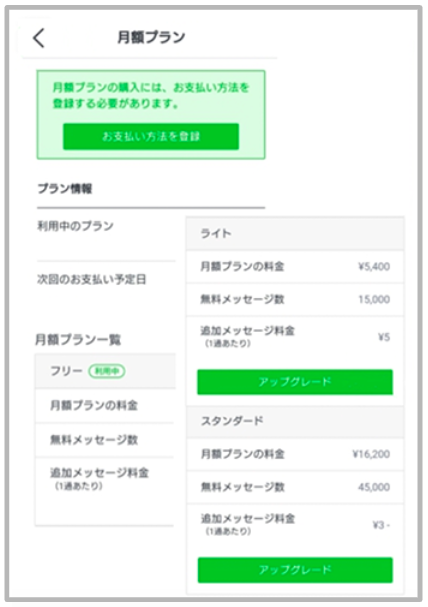LINE@からLINE公式アカウントの統合により、月単位でのプラン変更でアップグレードだけではなく、ダウングレードも自由に選択ができるようになりました。「売上確保のため、来月はキャンペーンを多めに打ちたい」というときなど、毎月のランニングコストになるプランを必要に応じて変更ながら、効果的な運用をしましょう。
プラン変更の方法【PC】
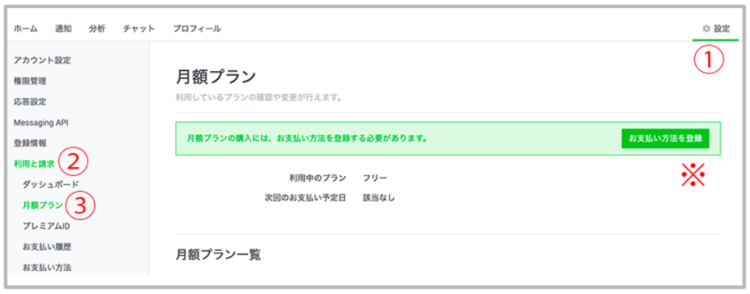
1)設定
2)利用と請求
3)月額プラン
※フリープランで支払い方法を登録していない方は変更できません。下記画像を見ていただくとわかりますが、支払い方法を登録することで、アップグレードが選択できるようになります。
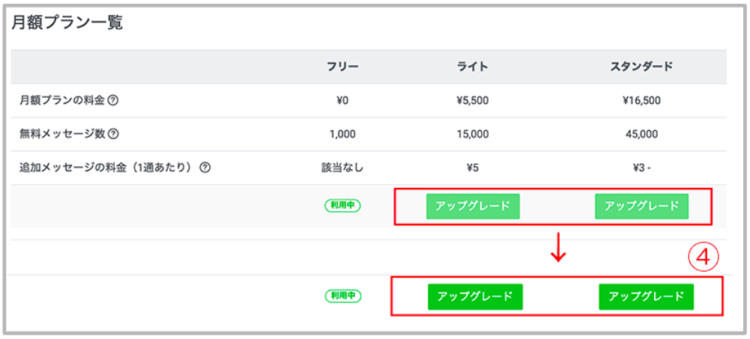
4)希望のプランへ変更
フリープランからライトプランやスタンダードプランへのアップグレードは、即時適用されます。ライトプランやスタンダードプランからアップグレード・ダウングレードへの変更は、翌月月初に適用されます。
プラン変更の方法【スマホ】
スマホでプラン変更を行う場合、Aodroidはアプリからの変更ができますが、iPhoneではアプリからの変更ができません。そのため、iPhoneではWEB上からの変更となります。早速詳しく見ていきましょう。
Android版
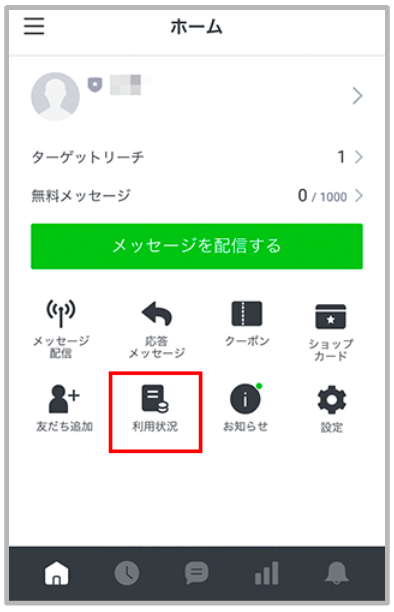
ホーム画面の「利用状況」をタップ
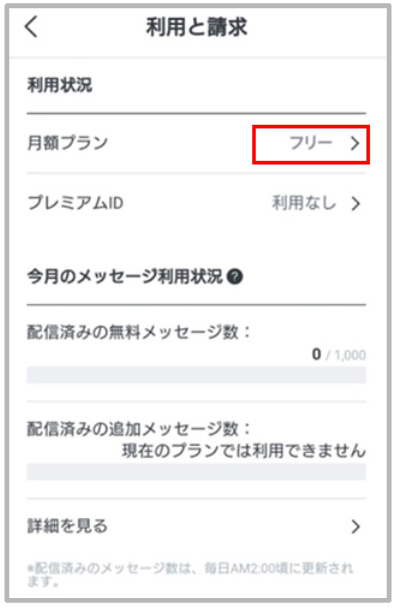
月額プランをタップ
希望のプランへ変更
※フリープランで支払い方法を登録していない方は、変更できません。まずは支払い方法を登録してからプラン変更をすることになります
フリープランからライトプランやスタンダードプランへのアップグレードは、即時適用されます。ライトプランやスタンダードプランからアップグレード・ダウングレードへの変更は、翌月月初に適用されます。
iPhone版
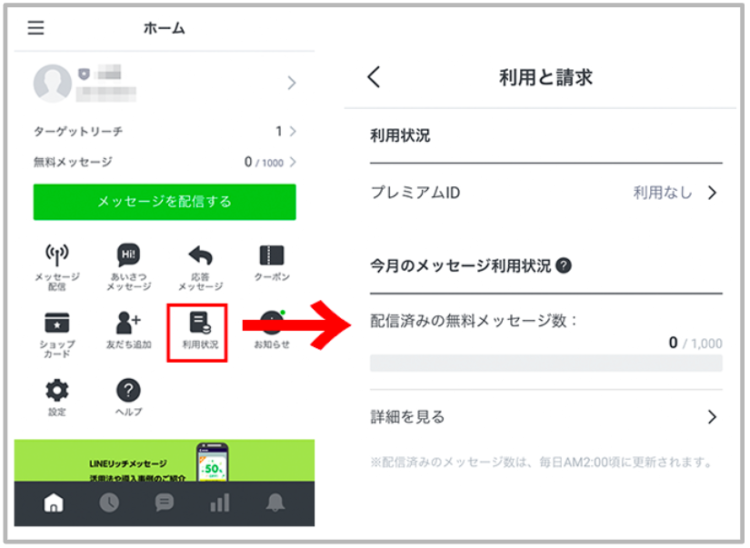
iPhoneの場合は、ホーム画面の「利用状況」をタップしても、月額プランという項目が出てきません。そのため、別の方法でプランを変更する必要があります。
その方法がPC同様、アプリではなくWEB版からログインをして変更する方法となります。 そのため以下の画像のように、LINE公式アカウントのログイン画面にいく必要があります。しかし、iPhoneでWEBのURLを入れても、アプリへ飛ばされてしまうこともあります。
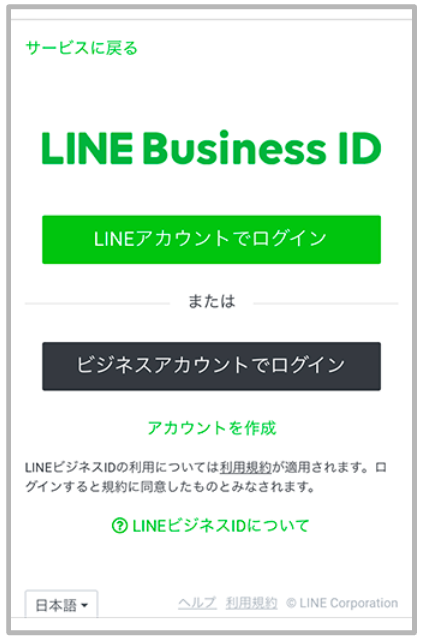
いくつか方法をお伝えしますのでアプリへ飛ばされてしまう方は、こちらからお試しください。
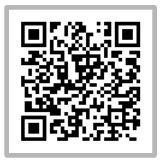
QRから読み込む場合は、上記を読み込みして、新規ブラウザで立ち上げます。 または
上記URLを「タップではなく」長押しすることで、URLのコピーや新規ブラウザで開くなどの選択肢が表示されます。

「新規タブで開く」を選んでもアプリへ飛ばされてしまう場合は、コピーを選択します。

シークレットモードやプライベートモードで立ち上げることで、ログイン画面へアクセスすることが可能になります。新規ブラウザを立ち上げて、左下の赤枠部分で通常ウィンドウとのモード切り替えができます。

WEB版と同じアカウント画面が「縦型(画面が切れた状態)」で表示されるので、スマホを横画面で使う、画面表示を縮小して利用しましょう。あとはプラン変更するアカウントを選び、上で伝えたPCのプラン変更と同様の操作をすればプラン変更ができます。
プラン変更の注意点
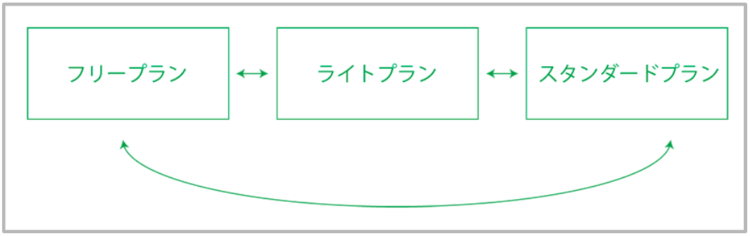
適用タイミング
フリープランからライトプランやスタンダードプランへのアップグレードは、即時適用されます。ライトプランやスタンダードプランからアップグレード・ダウングレードへの変更は、翌月月初に適用されます。
追加メッセージ数の上限目安設定
プラン変更ではなく、今月メッセージを追加して送信したい!その場合は、追加メッセージ数の上限目安の設定が必要になります。フリープランの場合は追加メッセージを送ることができないため、即時適用されるアップグレードをすれば追加でメッセージ送信が可能となります。
まとめ
これまでアプリで利用できなかったWEB管理画面の操作も、iPhoneのプラン変更と同じように、スマホをWEB管理画面で活用することで全ての操作を行うことができます。
普段はスマホでLINE公式アカウントを利用しているけど、WEB管理画面でしか操作できない機能を使いたい!そんな時も今回の方法を利用してみてはいかがでしょうか。